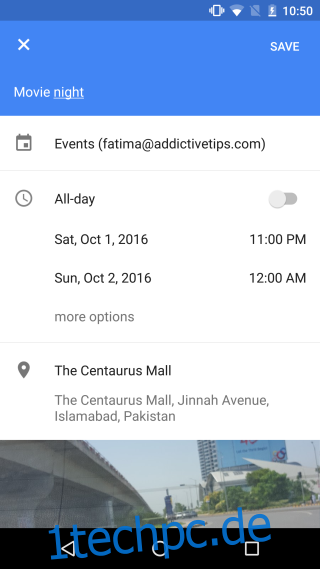Google führt langsam eine neue kleine Funktion ein, die Ereignisse von Google Kalender mit Google Maps synchronisiert. Die Ereignisse werden in der App aufgelistet, jedoch nicht in der Kartenansicht. Anstehende Veranstaltungen werden in Google Maps auf dem Tab „Ihre Orte“ in einem Tab namens „Anstehende“ angezeigt. Natürlich werden nicht alle Termine automatisch mit der Google Maps App synchronisiert. Damit eine Veranstaltung in Google Maps angezeigt wird, muss ihr ein Ort hinzugefügt werden. Alle anderen Ereignisse, dh solche, denen kein Ort zugeordnet ist, wie z. B. ein Geburtstag, werden in der Maps-App nicht angezeigt. So fügen Sie einem Google Kalender-Ereignis einen Standort hinzu und lassen ihn in Google Maps anzeigen.
Sie müssen mit demselben Konto bei Google Kalender und Google Maps angemeldet sein. Öffnen Sie Google Kalender und erstellen Sie einen neuen Termin oder bearbeiten Sie einen bestehenden.
Jedes Ereignis hat die Möglichkeit, einen Ort einzubeziehen. Tippen Sie auf das Feld „Ort hinzufügen“ und suchen Sie nach dem Ort, an dem die Veranstaltung stattfinden soll. Mit der Kalender-App können Sie den Standort nachschlagen, ohne zur Maps-App wechseln zu müssen. Tippen Sie nach dem Hinzufügen eines Standorts auf „Speichern“.
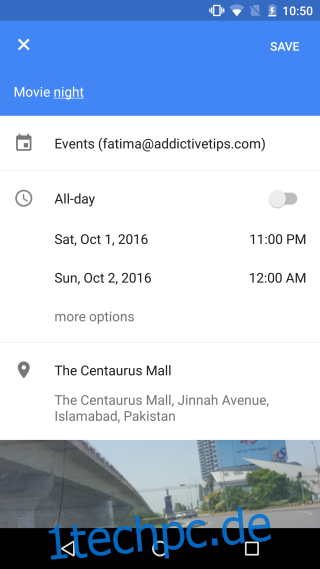
Um die Veranstaltung in Google Maps anzuzeigen, tippen Sie oben links auf die Hamburger-Schaltfläche und wählen Sie im Seitenbereich „Ihre Orte“ aus. Der Bildschirm „Ihre Orte“ ist in fünf Registerkarten unterteilt, von denen eine „Anstehend“ heißt. Auf dieser Registerkarte werden alle Ereignisse mit einem ordnungsgemäß hinzugefügten Ort angezeigt.
Die Funktion scheint langsam für die Benutzer eingeführt zu werden. Möglicherweise sehen Sie in der Google Maps App bereits den Tab „Anstehend“ aber es dauert eine Weile, bis die Ereignisse selbst angezeigt werden, wenn die Funktion nicht von Google für Ihr Konto aktiviert wurde. Die Funktion ist bisher nur für Android-Benutzer verfügbar, obwohl sie wahrscheinlich für die iOS-Plattform verfügbar sein wird.